Si sueles ver o editar textos en tus dispositivos móviles y te gustaría utilizar la herramienta de ofimática de Microsoft que puede que tengas en tu ordenador, o cuentas con una suscripción de Microsoft 365 que quieras aprovechar al máximo, te contamos cómo puedes tener y utilizar Microsoft Office en tu móvil.
Es mucho más sencillo de lo que imaginas y en pocos minutos podrás hacer lo que quieras con tus documentos desde el móvil en cualquier momento y lugar gracias a las herramientas de Microsoft.
Cómo descargar Office para tu móvil
Hay dos formas de tener Office en tu teléfono o tablet Android:
- Instalar la nueva app móvil de Office que combina Word, PowerPoint y Excel en una sola app con nuevas características centradas en dispositivos móviles para editar, ver y compartir archivos en un mismo sitio.
- O instalar las aplicaciones de forma individual en función de la que necesites.
Puedes descargarlas desde tu móvil desde el enlace que facilitamos o buscarlas en la App Store por su nombre. Una vez que las encuentras y eliges las que quieres tener, o solo la primera, debes dar a Instalar para tenerlas en tu dispositivo. Después iniciarás sesión y podrás empezar a utilizarlas una vez que se abran. Es muy sencillo.
Cómo configurar y usar las apps de Office en tu móvil
Para poder trabajar desde cualquier lugar con la herramienta ofimática lo único que tienes que hacer es utilizar la aplicación o aplicaciones que has descargado. Puedes iniciar sesión con una cuenta gratis o una cuenta 365 o educativa.
Nada más entres en la app de Office, te preguntará si quieres obtener gratis durante un mes la suscripción con Microsoft, pero puedes dar que no y continuar. De todas formas, puedes hacer esto cuando quieras desde la misma app. Si lo haces y aprovechas esta suscripción gratis contarás con características adicionales, pero si no quieres pagar recuerda cancelar la suscripción antes del día de la renovación.
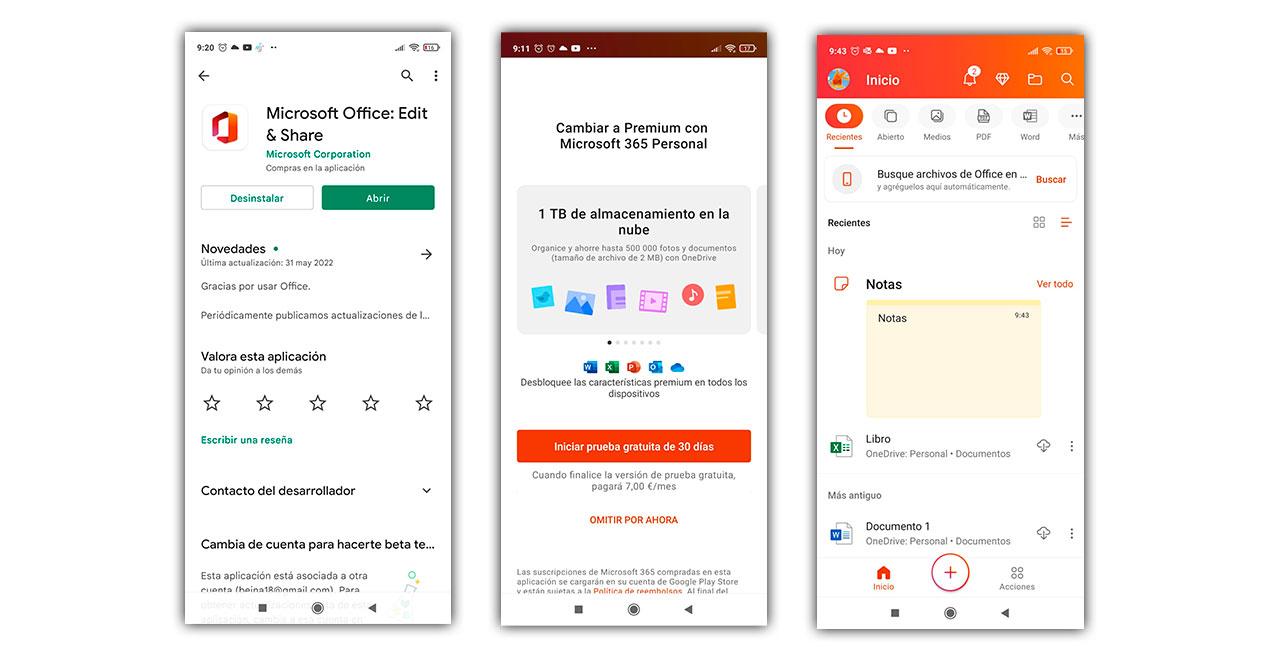
Abre Office o la app que te interesa e inicia sesión con tu cuenta. Si no tienes, tendrás que crear una gratuitamente. Si no quieres comprar un plan de suscripción di que quizás más tarde y que quieres usarlas sin suscripción. Si tienes otras apps instaladas, tu cuenta y los archivos OneDrive se van a añadir de forma automática. Si quieres abrir otra cuenta, tendrás que ir a Abrir y Agregar un sitio. Si usas OneNote, da a Configuración y cuentas. Elige el servicio en la nube que quieres añadir, tu email, contraseña y listo.
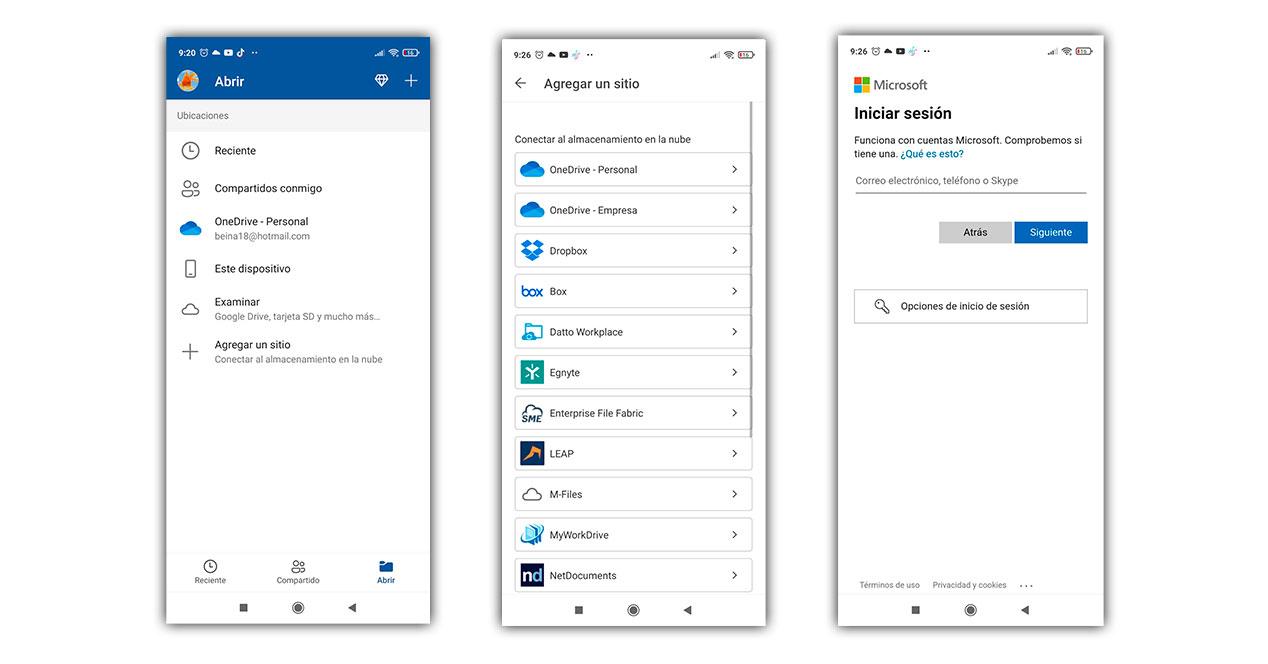
Primeros pasos con Office móvil
Una vez que le has dado a abrir e iniciar sesión a esta app, te encontrarás con una gran cantidad de posibilidades. Puedes ver arriba un menú en que puedes descargar los archivos más recientes, lo abierto, medios, PDF, Word y más. También puedes buscar archivos, consultar los más recientes, las notas, otros documentos. Arriba tendrás otro menú en rojo con actividad, abrir, cambiar de suscripción y buscar. En tu foto o perfil encontrarás más posibilidades, como añadir una nueva cuenta, cambiar a premium, configuración, explorar otras apps, etc.
Si abres cualquier documento, podrás empezar a leerlo y trabajar con él si lo deseas. Abajo podrás seleccionar la vista que te interesa y compartir, arriba podrás abrir archivos, contarás con opciones de edición para que edites el documento y en los 3 puntos de la parte superior derecha de ahí podrás compartir, guardar, guardar como, leer en voz alta, acceder a títulos e historial o la opción que corresponda según la app utilizada. Explora por las posibilidades que te ofrece cada una de ellas.
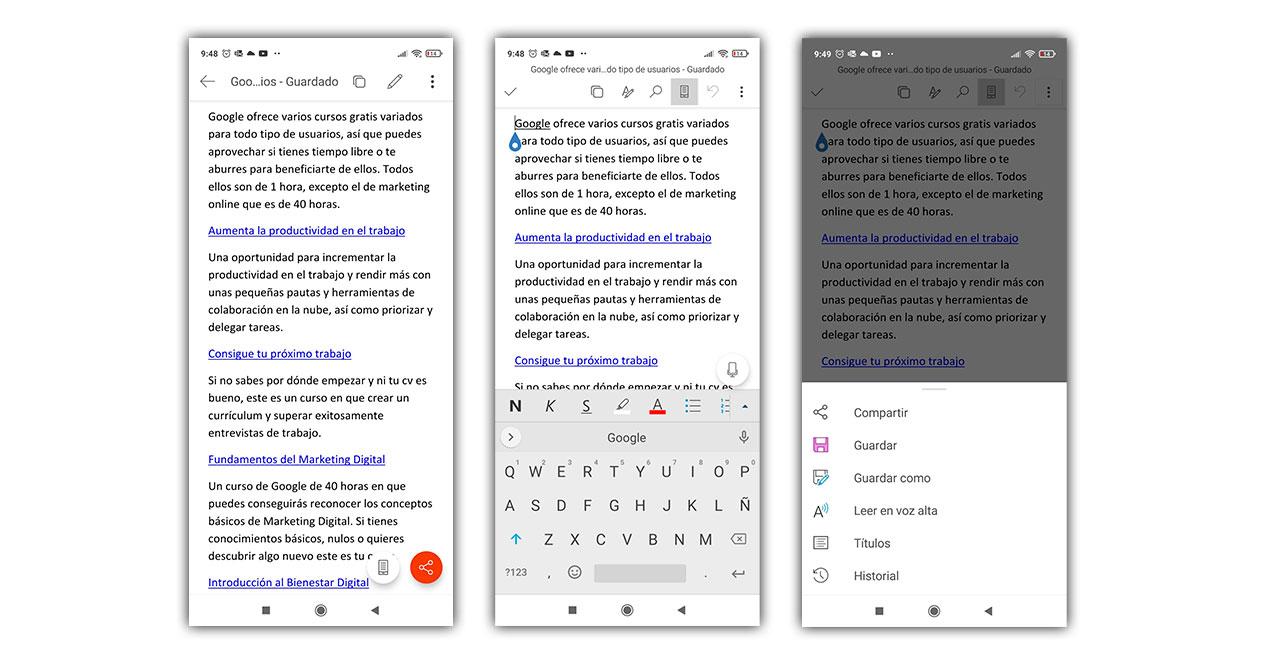
Si lo haces desde la app en concreto, solo tienes que dar a abrir y desde ahí te aparecerá en la parte inferior un menú con documentos recientes, compartidos y abrir. Podrás ver los documentos, editarlos, compartir y lo que quieras con la aplicación que te interesa. Puedes consultar su menú para ver las posibilidades que te ofrece de forma gratuita o con tu suscripción si la tienes.
Utilizarlo es tan sencillo o más que en tu ordenador, solo que en una pantalla más pequeña. Y como ves, su instalación y configuración es muy sencilla. ¿Te animas a hacerte con este servicio en tu móvil?

